Tài liệu hướng dẫn / Hướng dẫn phân hệ Trao đổi nội bộ / Cách sử dụng các máy chủ email của tôi để gửi và nhận email trong Odoo
Cách sử dụng các máy chủ email của tôi để gửi và nhận email trong phần mềm
Nhu cầu sử dụng
Sử dụng các máy chủ email riêng là việc bắt buộc để gửi và nhận tin nhắn trong Cộng đồng phần mềm hoặc Doanh nghiệp phần mềm. Phần mềm Online đã thêm vào một giải pháp sáng tạo có thể thực hiện ngay. Tuy nhiên bạn vẫn có thể sử dụng các máy chủ email của riêng mình với phiên bản trực tuyến. Một số thông tin chi tiết được cung cấp dưới đây.
Cách thiết lập
Là một quản trị viên, vào Settings > General Settings nhấp chọn External Email Servers (Chú ý: hộp kiểm này chỉ xuất hiện ở phiên bản phần mềm 10 về sau). Sau đó, thực hiện tiếp các bước sau.
Lưu ý
Máy chủ email Office 365 không cho phép gửi email từ máy chủ như phần mềm. Do đó, bạn chỉ có thể sử dụng các máy chủ email đó cho các thư đến.
Thiết lập một máy chủ gửi email
Bạn cần có dữ liệu SMTP của nhà cung cấp dịch vụ email (Gmail, Outlook, Yahoo, AOL, v.v ...) cũng như các người dùng vai trò quyền quản trị viên. Một khi tất cả các thông tin đã được điền, bấm vào Test Connection.
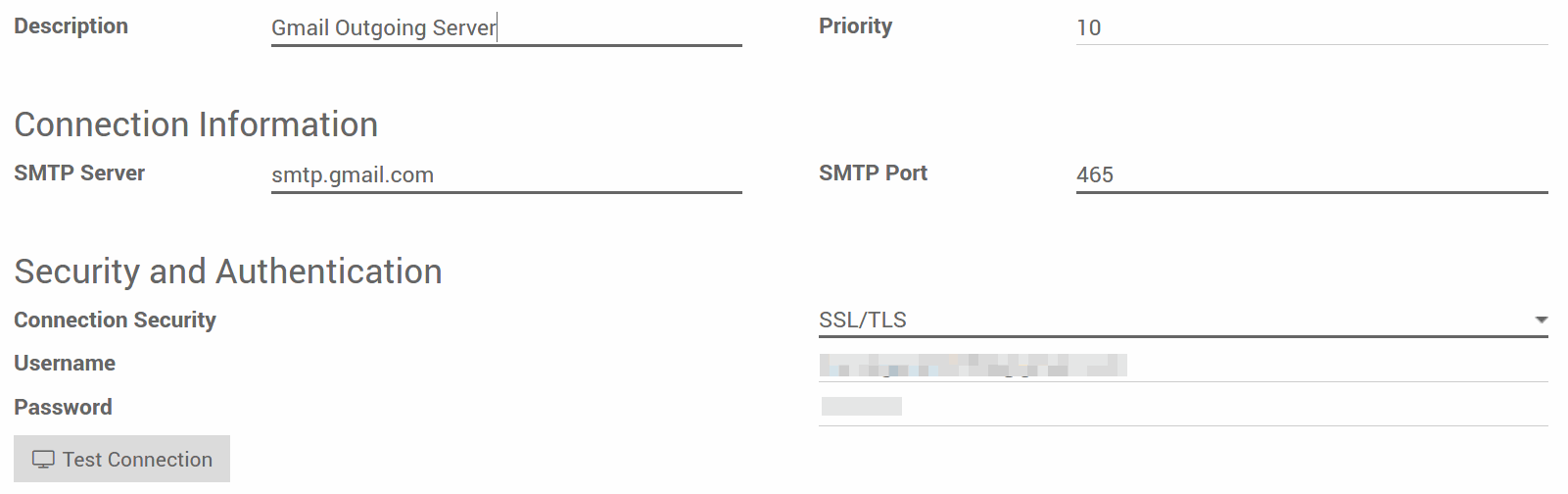
Thiết lập một máy chủ nhận email
Bạn cần có dữ liệu SMTP của nhà cung cấp dịch vụ email (Gmail, Outlook, Yahoo, AOL, v.v ...) cũng như các người dùng vai trò quyền quản trị viên. Một khi tất cả các thông tin đã được điền, bấm vào Test Connection.
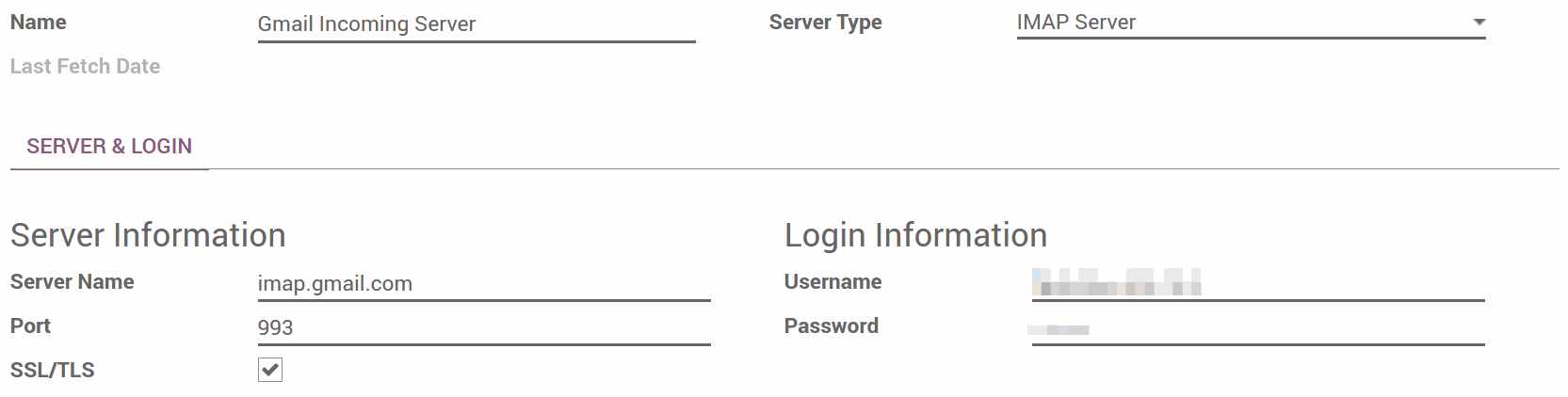
Lưu ý
Theo mặc định, tin nhắn gửi đi được lấy ra mỗi 5 phút. Bạn có thể thay đổi giá trị này trong chế độ nhà phát triển. Bạn vào Settings > Technical > Automation > Scheduled Actions và tìm Mail: Fetchmail Service.
Đặt tên miền
Nhập tên miền của máy chủ email của bạn (ví dụ mycompany.com) trong General Settings.
Tạo một địa chỉ email chung
Khi một địa chỉ liên hệ trả lời email được gửi từ phần mềm, địa chỉ trả lời là địa chỉ chung được sử dụng để định tuyến trả lời cho chủ đề thảo luận trong phần mềm (cơ hội, đơn đặt hàng, công việc, v.v) và hộp thư đến của tất cả người theo dõi. Theo mặc định, địa chỉ này là "catchall @" nhưng có thể thay đổi.
Tạo địa chỉ email chung trong cài đặt máy chủ email của bạn. Chúng tôi khuyên bạn nên sử dụng "catchall @" để mọi thứ hoạt động ngay lập tức. Nếu bạn muốn sử dụng biệt hiệu khác, bạn có thêm các bước trong phần mềm:
• Kích hoạt chế độ nhà phát triển từ Settings Dashboard.
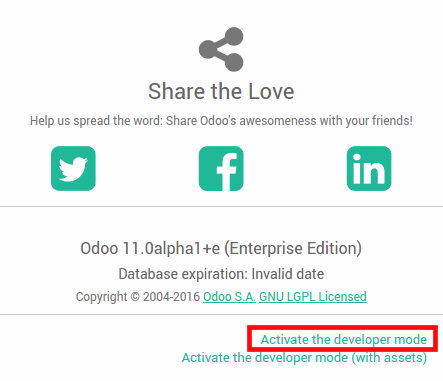
• Làm mới lại màn hình của bạn. Sau đó đi đến Settings > Technical > Parameters > System Parameters và nhập biệt hiệu của bạn trong mail. catchall. alias.
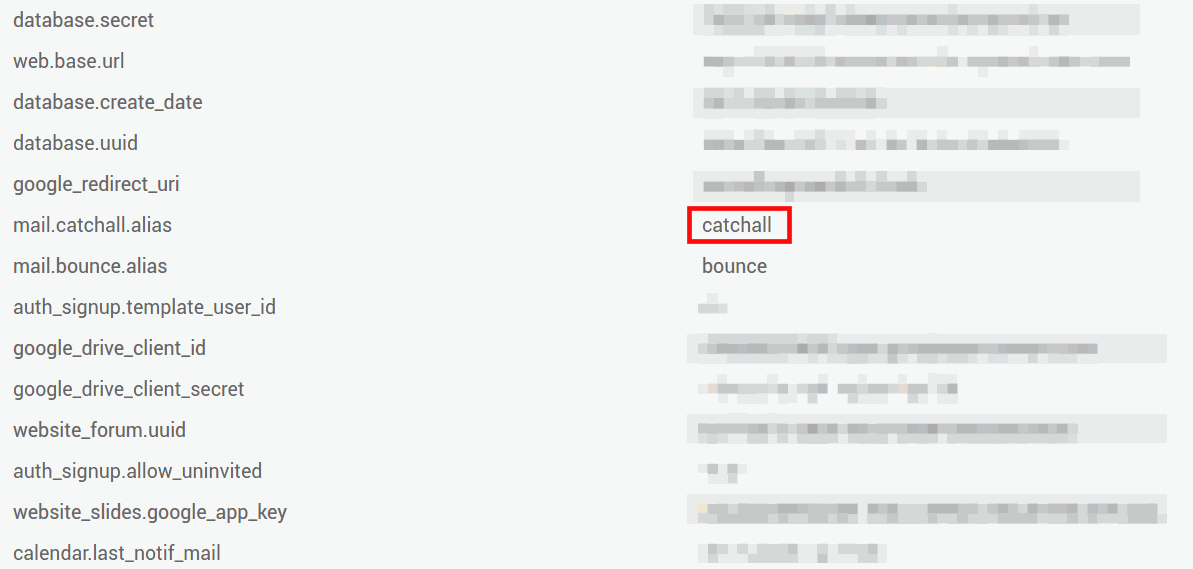
Lưu ý
Bạn có thể chỉnh sửa biệt hiệu email được sử dụng cho hộp thư đến theo cách đó.
• Làm thế nào để sử dụng máy chủ email với phần mềm Online
phần mềm Online đưa ra tiện ích email và sẵn sàng sử dụng với @ yourcompany.odoo.com làm tên miền. Chúng tôi khuyên bạn nên giữ mặc định này vì nó thực sự tiện lợi.
Tuy nhiên, bạn vẫn có thể sử dụng máy chủ email riêng của mình nếu bạn muốn giữ uy tín của máy chủ email (danh sách đen, v.v ...). Cấu hình cho cả hai máy chủ hộp thư đến và đi được đưa ra ở trên.
Tuy nhiên, khi nói đến thư đến, chúng tôi không khuyên bạn nên sử dụng máy chủ email của riêng bạn. Thật vậy, phần mềm Online đang tìm nạp tin nhắn đến từ máy chủ email một lần mỗi giờ. Để nhận email theo thời gian thực, bạn nên sử dụng catchall redirection (máy chủ của bạn -> máy chủ ). Cách thực hiện:
• Tạo một địa chỉ catchall trong cài đặt máy chủ email của bạn (ví dụ catchall).
• Từ các cài đặt như vậy, thiết lập một chuyển hướng từ địa chỉ catchall này đến địa chỉ của phần mềm: catchall@yourdomain.ext -> catchall@yourcompany.odoo.com.
• Trong phần mềm kiểm tra External Email Servers trong mục Settings > General Settings và nhập tên miền email của bạn (tức là yourdomain.ext).
• Không cần cài đặt một máy chủ emai cho hộp thư đến trong trường hợp như vậy.
• Làm thế nào để trở thành SPF-compliant khi sử dụng các máy chủ email ở phần mềm
Sender Policy Framework (SPF) là một hệ thống xác nhận email kiểm tra rằng thư đến từ một tên miền đến từ một tên miền của quản trị viên. Một hệ thống an ninh như vậy được sử dụng trong hầu hết các máy chủ email. Nếu bạn không tuân thủ, email của bạn được gửi từ phần mềm sẽ bị gắn cờ là spam.
Để tuân thủ SPF-compliant, bạn cần ủy quyền cho phần mềm làm máy chủ lưu trữ trong cài đặt tên miền của bạn:
• Đăng nhập vào tài khoản miền của bạn tại máy chủ lưu trữ tên miền.
• Định vị trang để cập nhật các bản ghi DNS của tên miền của bạn.
• Nếu không có bản ghi TXT nào được thiết lập, hãy tạo một bản với định nghĩa sau: v = spf1 include: _spf.odoo.com ~ all
• Trong trường hợp một bản ghi TXT đã được thiết lập, hãy thêm "include: _spf.odoo.com".
Đối với máy chủ Gmail, bạn nên:
V = spf1 bao gồm: _spf.odoo.com bao gồm: _spf.google.com ~ all
Tìm ở here quá trình chính xác để tạo hoặc chỉnh sửa các bản ghi TXT trong nhà cung cấp tên miền.
Bản ghi SPF mới của bạn có thể mất đến 48 giờ để có hiệu lực, nhưng điều này thường diễn ra nhanh hơn.
Lưu ý
Việc thêm nhiều bản ghi SPF cho một tên miền gây ra sự cố với việc gửi thư và phân loại spam. Thay vào đó, chúng tôi khuyên bạn chỉ nên sử dụng một bản ghi SPF bằng cách sửa đổi nó để ủy quyền cho phần mềm.
Làm thế nào để chọn giữa phần mềm và hộp thư truyền thống
Phần mềm là một công cụ hoàn hảo để gửi và đọc các tin nhắn liên quan đến tài liệu kinh doanh. Tuy nhiên, nó không nhằm mục đích thay thế một giải pháp email đầy đủ tính năng (Gmail, Outlook, Yahoo, AOL, v.v.). Chúng tôi khuyên bạn nên tận dụng tối đa cả hai hệ thống mà không nhầm lẫn
Vì vậy, tạo một alias email cụ thể để sử dụng trong phần mềm (tổng hợp các hướng dẫn hoặc các cơ hội, các bảng trợ giúp, v.v ...). Nếu bạn lấy một alias email đã được sử dụng cho việc gửi tin nhắn bên ngoài phần mềm, các thư đến sẽ được gửi tới cả hai hệ thống. Điều này sẽ ảnh hưởng tiêu cực tới năng suất của bạn.



